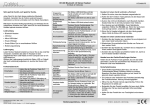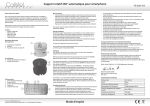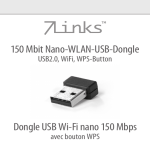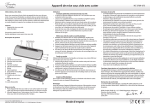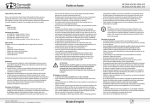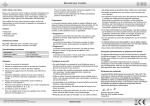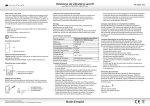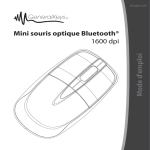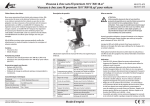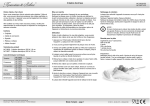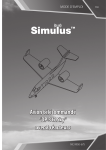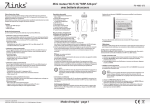Download Mini dongle USB Bluetooth 4.0
Transcript
Mini dongle USB Bluetooth 4.0 Chère cliente, cher client, Nous vous remercions d‘avoir choisi ce mini dongle USB Bluetooth 4.0. Cet adaptateur pratique vous permet de connecter en un clin d‘œil n‘importe quel ordinateur fixe ou portable équipé d‘une interface Bluetooth avec d‘autres appareils Bluetooth situés dans un rayon de 100 mètres. Afin d‘utiliser au mieux votre nouveau produit, veuillez lire attentivement ce mode d‘emploi et respecter les consignes et astuces suivantes. Caractéristiques techniques - Mini dongle USB Bluetooth 4.0, classe 1 - Supporte EDR 2.1/CSR : transfert de données jusqu‘à 3 Mbps - Compatible avec les standards Bluetooth 1.2 / 2.0 / 3.0 (même sans EDR) - Logiciel pré-installé sur le dongle - Plug & Play Système requis - Port USB libre (USB 2.0 ou 3.0) - Windows XP / Vista / 7 / 8 Installation Branchez le dongle USB Bluetooth dans un port USB libre de votre ordinateur. L‘ordinateur détecte le dongle, le logiciel correspondant est recherché et installé automatiquement grâce à la fonction „Plug and Play“. Ceci peut prendre plusieurs minutes. Dans la barre d‘outils qui s‘affiche par défaut en bas à droite de l‘écran, l‘icône bleue du mode Bluetooth apparaît. Utilisation Pour ouvrir la fenêtre du programme, double-cliquez sur l‘icône Bluetooth bleue . Le programme est doté d‘une fonction d‘aide bien structurée et très compréhensible qui décrit de façon détaillée la totalité des fonctions. De ce fait, seules les applications principales sont décrites ici. Ajouter un appareil Pour connecter un nouvel appareil avec l‘ordinateur, cliquez sur Ajouter un périphérique. Une fenêtre s‘ouvre et affiche tous les appareils Bluetooth se trouvant à l‘intérieur de la zone de détection et pouvant être connectés. Cliquez sur l‘appareil de votre choix. S‘il s‘agit par exemple d‘un clavier ou d‘un casque Bluetooth, celui-ci est détecté automatiquement. S‘il s‘agit d‘un support de données, tel qu‘un smartphone par exemple, une nouvelle fenêtre s‘ouvre dans laquelle s‘affiche le Code de couplage, lequel est également indiqué sur l‘appareil à connecter. Ce code permet de s‘assurer que vous n‘êtes pas en train de connecter l‘ordinateur à un appareil dont le nom serait identique à celui que vous souhaitez connecter, mais qui ne serait pas le vôtre. Ce code doit être validé sur chacun des deux appareils. Si la connexion échoue, recommencez le processus. NOTE : Le mode Bluetooth doit être activé sur l‘appareil que vous souhaitez connecter. En fonction du type d‘appareil, vous avez ou non la possibilité de lui attribuer un nom plus significatif. Pour plus d‘informations, reportez-vous au manuel d‘utilisation de votre appareil. PX-1632-675 Pour ajouter un appareil, confirmez votre choix en cliquant sur Suivant ou en double-cliquant sur son icône. Fermez la fenêtre. Déconnecter l‘appareil Cette option n‘est disponible que si un appareil est connecté par Bluetooth avec votre ordinateur. Sélectionnez l‘appareil que vous souhaitez déconnecter, et répondez Oui à la demande de confirmation. La connexion est désactivée. Options dans le menu Popup Faites un clic droit sur l‘icône Bluetooth dans la barre d‘outils. Un menu Popup avec plusieurs options apparaît. Seules les principales sont décrites ici. Envoyer un fichier Sur votre ordinateur, sélectionnez l‘appareil auquel vous souhaitez envoyer le fichier, puis confirmez votre choix en cliquant sur Suivant. Dans la fenêtre qui s‘ouvre alors, cliquez sur Parcourir afin d‘accéder à la liste des fichiers. Sélectionnez le fichier que vous souhaitez transférer, puis confirmez votre choix en cliquant sur Ouvrir. Le nom du fichier sélectionné s‘affiche alors. La commande Suivant envoie le fichier vers l‘appareil sélectionné. Si nécessaire, confirmez l‘autorisation de réception du fichier sur l‘appareil connecté. Le fichier est maintenant transféré. Quittez la fenêtre en cliquant sur Terminer. Recevoir un fichier La fenêtre Attente d‘une connexion s‘ouvre. Assurez-vous que l‘appareil dont vous souhaitez recevoir le fichier est connecté avec l‘ordinateur. Sélectionnez le fichier souhaité et envoyez-le via le mode Bluetooth, selon la procédure propre à votre appareil. Sur l‘écran de l‘ordinateur s‘ouvre alors une fenêtre dans laquelle s‘affiche le nom du fichier reçu. Sélectionnez Parcourir pour définir le chemin d‘enregistrement, puis cliquez sur Terminer pour enregistrer le fichier sur votre ordinateur. Paramètres Bluetooth Cette option vous permet de modifier les paramètres Bluetooth de votre PC. Ceci est important pour pouvoir établir des connexions, mais aussi pour protéger votre ordinateur. L‘option de détection Bluetooth de votre ordinateur par d‘autres appareils, par exemple, est désactivée par défaut. Pour restaurer les paramètres par défaut, cliquez sur Valeurs par défaut. Supprimer l‘icône Cette option permet de supprimer l‘icône Bluetooth de la barre d‘outils. Elle n‘apparaîtra plus, même après un redémarrage du PC. Pour afficher de nouveau l‘icône et pouvoir utiliser le menu Popup, sélectionnez dans le menu Dél‘option Périphériques marrer et imprimantes. Le dongle est détecté et affiché sous les appareils connectés. Faites un clic droit sur l‘icône du dongle et sélectionnez Paramètres Bluetooth. La fenêtre des paramètres s‘ouvre. Vous pouvez réactiver l‘option Afficher l‘icône Bluetooth dans la zone de notification, en bas. L‘icône Bluetooth s‘affiche alors dans la barre d‘outils, en bas à droite de l‘écran. Consignes de sécurité - Ce mode d‘emploi vous permet de vous familiariser avec le fonctionnement du produit. Conservezle afin de pouvoir le consulter en cas de besoin. - Pour connaître les conditions de garantie, veuillez contacter votre revendeur. - Veuillez également tenir compte des conditions générales de vente ! - Veillez à utiliser le produit uniquement comme indiqué dans la notice. Une mauvaise utilisation peut endommager le produit ou son environnement. - Conservez le produit hors de la portée et de la vue des enfants ! - Surveillez les enfants pour vous assurer qu‘ils ne jouent pas avec l‘appareil. - Le démontage ou la modification du produit affecte sa sécurité. Attention, risque de blessure ! - Ne démontez pas l‘appareil, sous peine de perdre toute garantie. Ne tentez jamais de réparer vousmême le produit ! - Manipulez le produit avec précaution. - Un coup, un choc, ou une chute, même de faible hauteur, peuvent l‘endommager. - N‘exposez pas le produit à l‘humidité ni à une chaleur extrême. - Ne plongez jamais l‘appareil dans l‘eau ni dans aucun autre liquide. - Veillez à maintenir une distance de sécurité suffisante entre l‘appareil et toute personne pourvue d‘un stimulateur cardiaque. En cas de doute ou de questions, adressez-vous au fabricant du stimulateur cardiaque ou à votre médecin. - N‘utilisez pas ce produit à proximité d‘appareils médicaux. - Aucune garantie ne pourra être appliquée en cas de mauvaise utilisation. - Le fabricant décline toute responsabilité en cas de dégâts matériels ou dommages (physiques ou moraux) dus à une mauvaise utilisation et/ou au non-respect des consignes de sécurité. - Sous réserve de modification et d‘erreur ! Déclaration de conformité La société PEARL.GmbH déclare ce produit PX-1632 conforme aux directives actuelles suivantes du Parlement Européen : 1999/5/ CE, concernant les équipements hertziens et les équipements terminaux de télécommunications, et 2011/65/UE, relative à la limitation de l‘utilisation de certaines substances dangereuses dans les équipements électriques et électroniques. PEARL.GmbH, PEARL-Str. 1–3, D-79426 Buggingen, Allemagne Directeur Service Qualité Dipl. Ing. (FH) Andreas Kurtasz 12.12.2012 Fréquence : 2,4 GHz Bluetooth : 4.0 / classe 1 N° d‘enreg. WEEE : DE 60771113 N° de lot : 1304018